Как узнать модель батареи ноутбука? -Allbattery
Аккумулятор – очень важная составляющая любого ноутбука, так как именно от него зависит время автономной работы. По прошествии некоторого времени, в зависимости от качества батареи, она может терять свои первоначальные свойства, а в результате – все меньше и меньше держать заряд. В этом случае поможет только замена аккумулятора ноутбука. Но главное в такой замене – купить полностью подходящий по параметрам аккумулятор. Это может быть как оригинальная модель, так и альтернативная, но полностью советующая заявленным критериям. Но как узнать модель батареи ноутбука?
Первый способ – осматриваем корпус ноутбука
Каждая модель аккумуляторной батареи для ПК маркируется специальными символами – серийным номером. Именно этот серийный номер является названием батареи. Отметим, что не стоит искать в названии аккумулятора названия самого ноутбука. Ведь батарея – это отдельный комплектующий элемент, не производимый фирмой. Поэтому если ваш ноутбук называется Lenovo, а батарея маркируется символами 92P1123 – ничего странного в этом нет.
Иногда информация об аккумуляторной батарее может содержаться на задней крышке корпуса ноутбука. Его внимательно следует осмотреть, причем каждую наклейку и каждую строчку текста, написанного на этих наклейках. В качестве ориентира для пользователя может стать слово «Battery», которым часто сопровождается наименование модели аккумулятора.
Второй способ – внимаем аккумулятор
Если на корпусе ноутбука вы не нашли никакой информации о батареи, то она наверняка будет отображена непосредственно на своем аккумуляторном корпусе. Для этого придется открывать крышку ноутбука – и залазить во внутреннюю конструкцию. Однако на многих персональных компьютерах это может стать серьезной проблемой.
Дело в том, что не все ноутбуке оснащены отдельной крышкой для аккумулятора. Чаще всего батарея является элементом цельной внутренней конструкции и находится под общей крышкой всего ноутбука. Поэтому в таких случаях придется разбирать полностью всю модель – откручивать винтики, снимать крышку, искать внутри батарею. Если у вас нет опыта таких манипуляций с ПК, лучше всего не останавливаться на этом способе, так как при открывании можно повредить различные элементы, что скажется в дальнейшем на работе компьютера.
Третий способ – ресурсы операционной системы
Существует альтернативный способ, как узнать модель батареи ноутбука. Для это следует воспользоваться инструментарием, которые предлагает операционная система Windows. Чтобы узнать модель аккумулятора, проделайте следующие шаги:
- зайдите в раздел «Мой компьютер»;
- кликните правой кнопкой и выберете последний пункт «Свойства»;
- после чего необходимо зайти во вкладку «Диспетчер устройств»;
- в списке всех устройств, работающих на данном ноутбуке, найдите раздел «Батареи» (он может называть по-другому – «Источники питания») и узнайте информацию о встроенной в ваш ноутбук батареи.
Однако в некоторых случаях информации о встроенной батареи бывает недостаточно. Операционная система выдает какое-то общее название аккумулятора без его серийной маркировки.
Четвертый способ – помощь специальных программ
Наиболее популярная программа для знакомства с информацией о вашем ноутбуке – это AIDA 64 (ранее она называлась Everest). Данное программное обеспечение позволяет узнать детальную информацию о всех комплектующих элементах вашего компьютера. Достаточно скачать, установить и зайти в программу, после чего найти соответствующий раздел, отображающий информацию об аккумуляторе вашего ноутбука.
Узнать стоимость новой батареи ноутбука
Как мы работаем?
| Вы оставляете заявку на сайте | Мы подбираем нужную запчасть | Связываемся с Вами, согласовываем цену | Получаете Ваш заказ |
Почему стоит работать с нами?
Наши клиенты
blog.all-battery.com.ua
Вопросы и ответы
(?)Как найти на сайте нужный мне, аккумулятор для ноутбука или батарею для ноутбука?
Проще всего конечно позвонить нам 8(812)649-96-06 или написать на электронную почту Этот e-mail адрес защищен от спам-ботов, для его просмотра у Вас должен быть включен Javascript
Можно также найти нас в аське ICQ 604060390
Вы можете также самостоятельно найти аккумуляторную батарею для ноутбука. Для этого есть поиск по сайту (в правом верхнем углу).
Вы вводите номер аккумулятора или модель ноутбука в поиск и нажимаете кнопку enter. НАПРИМЕР, Вас интересует аккумулятор Samsung AA-PB9NC6B для ноутбука Samsung R540. Вводите в поиск модель аккумулятора (AA-PB9NC6B) или модель ноутбука (R540)и нажимайте кнопку enter. Сайт выдаст Вам результаты.
Кликайте по ссылке и попадете на страницу интересующего Вас аккумулятора для ноутбука.
Здесь вы можете более подробно ознакомится с товаром, посмотреть фото, узнать цену, посмотреть модели ноутбуков, к которым подходит данный аккумулятор для ноутбука, увидеть коды соответствия (то что написано на аккумуляторе, model, p/n)
Если вы ввели данные в поиск и в результате Ваш поиск ничего не дал, напишите нам письмо Этот e-mail адрес защищен от спам-ботов, для его просмотра у Вас должен быть включен Javascript или позвоните 8(812)649-96-06, мы поможем найти Вам батарею для ноутбука или зарядное устройство для ноутбука (блок питания для ноутбука)
(?)Где на аккумуляторе для ноутбука найти код соответствия (номер, модель батареи для ноутбука)?
Для этого нужно вытащить аккумулятор (батарею) из ноутбука и посмотреть надпись после MODEL, FRU, ASM, p/n, Replace (обычно крупными буквами) . Также на аккумуляторе можно посмотреть напряжение (в вольтах) и емкость (обычно в Wh или mah.) Чем больше емкость аккумулятора, тем дольше Ваш ноутбук будет работать от аккумулятора. В том случае если аккумулятор внутренний (условно не сьемный), поиск аккумулятора нужно осуществлять по модели ноутбука.
Обращаем Ваше внимание что кодов соответствия может быть несколько, если любой из этих номеров написан на Вашем аккумуляторе, значит данная батарея подходит к Вашему ноутбуку.ВАЖНО! Если в списке моделей ноутбуков на странице нет Вашей модели ноутбука, а код соответствия совпадает, ничего страшного этот аккумулятор Вам подходит. Просто мы не успели вставить все модели.
(?)Вытащил аккумулятор из ноутбука, как мне определить номер, где посмотреть(модель батареи, p/n), чтобы вставить в поиск?
Где посмотреть, Вы видите на фотографии снизу. Для аккумуляторных батарей ноутбуков разных марок, разные номера. Обычно номера пишут крупными буквами.
НАПРИМЕР:
Аккумулятор для ноутбука ACER, GATEWAY, eMACHINES, PACKARD BELL часто номера начинаются с английских букв AS (AS09A31, AS07A31, AS07B31, AS10D31, AS09C31) с букв AL (AL10B31), бывают такие (UM09h46) или такие(GARDA32, TM00741, CONIS71), например такие:(BATBL50L6)
Аккумулятор для ноутбука Samsung номера обычно начинаются с английских букв AA- далее цифры и буквы
НАПРИМЕР: AA-PB6NC6W или AA-PB0TC4A или AA-PB1VC6B
Аккумуляторы для ноутбуков ASUS есть такие номера НАПРИМЕР: A32-1015, A32-UL20, A32-K52, A32-F3, A32-F82, AL31-1005 и др.
Аккумулятор для ноутбука HP/COMPAQ обычно номера начинаются с английских букв HSTNN-далее 4 цифры и буквы
НАПРИМЕР: HSTNN-Q34C или HSTNN-LB72 или 509458-001
Аккумулятор для ноутбука DELL номера выглядят так,обычно 2 буквы 3 цифры НАПРИМЕР: TYPE GD761 или PU556 или 312-0416
Аккумулятор для ноутбука LENOVO номера на аккумуляторе начинаются с FRU или ASM НАПРИМЕР: L09S6Y21 или 42T5262 или L08L6D13, 55Y2054
FRU 121TS0A0A или ASM 121000649
Аккумулятор для ноутбука TOSHIBA номера начинаются с английских букв PA далее цифры и буквы НАПРИМЕР: PA3534U-1BRS или PA3817U-1BRS
(?)Как заказать и купить аккумулятор или блок питания (зарядное устройство) для ноутбука?
Достаточно написать письмо на Этот e-mail адрес защищен от спам-ботов, для его просмотра у Вас должен быть включен Javascript
При заполнении пожалуста ПРАВИЛЬНО указывайте адрес Вашей электронной почты, иначе Ваш запрос не дойдет до нас.
(?)Чем отличаются усиленные аккумуляторы для ноутбуков от стандартных аккумуляторов?
Усиленный аккумулятор, как правило, немного больше размером и весом, т.к в усиленном аккумуляторе больше элементов питания (9 или 12 элементов, вместо 6 в стандартной батарее).
Усиленный аккумулятор отличается также больше емкостью, в mah или Wh., в следствии чего аккумулятор для ноутбука держит заряд более долгое время.
(?) Как найти аккумулятор (батарею) для сотового телефона
Снимаете заднюю крышку телефона, ищите номер на аккумуляторе (например: EB-F1A2GBU ) , вбиваете в поиск. Также можно найти по модели телефона, обычно производитель указывает модель телефона под/над аккумулятором, для чего нужно снять заднюю крышку телефона (например: GT-i9100)
www.batterylaptop.ru
Как подобрать аккумулятор для ноутбука?
- Михаил
- Категория: Часто задаваемые Вопросы.
Подобрать правильный аккумулятор для ноутбука совсем не сложно. Подбор аккумулятора можно вести двумя способами – подбор по модели ноутбука и второй подбор по модели аккумулятора. Второй способ гораздо эффективней и проще. Чтобы узнать модель аккумулятора нужно отсоединить его от ноутбука. Делается это не сложно, как правило, необходимо отщелкнуть одну или две защелки. Переверните батарею стороной с наклейкой и внимательно посмотрите название батареи, оно как правило указывается в заметных местах шрифтом отличным от остального текста. Рассмотрим на примере аккумулятора для ноутбука Acer AS10D31
Рис 1. Аккумулятор Acer AS10D31

В нашем магазине работает поиск. Забив название батареи в поиск вы моментально найдете то, что искали. Наш поиск также может искать по модели ноутбука, но есть один нюанс – одна модель батареи подходит к нескольким десяткам моделей ноутбуков и именно ваш ноутбук может отсутствовать в нашей базе данных.
Рис 2. Поиск по магазину
Бывают случаи когда аккумулятор встроен внутрь ноутбука, например батарея a1245 в ноутбуке Macbook Air. Вот тут необходимо подбирать аккумулятор по модели ноутбука. Как это сделать? Для windows ноутбуков все просто переворачиваете свой ноутбук и смотрите на задней крышке название ноутбука. Вбиваете его в поиск на нашем сайте или в одной из поисковых систем. На ноутбуках Sony названий два. Лучше смотреть, то, которое написано в правом нижнем углу рамки экрана. С ноутбуками Apple все немного сложнее. На задней крышке у них пишется модель корпуса, что не всегда удобно. Для того чтобы точно узнать модель своего ноутбука можно зайти на сайт http://www.appleserialnumberinfo.com/Desktop/index.php ввести там серийный номер ноутбука, который указан на нижней крышке. После ввода серийного номера вы получите подробный отчет о конфигурации вашего ноутбука и название модели в том числе. Название модели имеет вид MB990LL/A буквы могут отличаться но формат должен быть именно такой. Зная модель своего Macbook вы всегда легко подберете аккумулятор.
ucservice.ru
Как подобрать аккумулятор для ноутбука?
Как подобрать аккумулятор для ноутбука, чтобы заменить изношенную батарею и восстановить мобильность устройства? С такой проблемой рано или поздно сталкиваются все владельцы ноутбуков: стандартная батарея рассчитана примерно на 400-600 циклов зарядки и разрядки после этого она приходит в негодность требует замены. Новый аккумулятор для ноутбука должен соответствовать старому по всем параметрам, при этом необязательно приобретать оригинальные комплектующие.
Параметры подбора аккумулятора
Аккумулятор для ноутбука подбирается в соответствии с рекомендациями производителя. Для точного подбора желательно знать модель и P/N (партнамбер) родного аккумулятора, эту информацию можно найти на его наклейке с маркировкой. В качестве примера на картинке ниже мы определяем модель, вольтаж и ёмкость аккумулятора Toshiba:

Если наклейки нет, получить информацию о батарее можно с помощью специальных утилит: в их числе BatteryCare, BatteryInfoView, Battery Optimizer, скачать эти программы можно на нашем сайте.
Если вы хотите узнать маркировку аккумулятора, то мы сделали соответствующую таблицу, отображающие примеры маркировок.
| Acer | AS10D31, BT.00604.011, LC.BTP00.052, TM00741 |
| Asus | A32-K52, A31-1015 |
| Dell | PC764, NM631, 312-0460, GK479 |
| HP | HSTNN-1B1D, 607762-001, РВ994А, NC6120 |
| Lenovo | 92P1123, L09S6D21 |
| MSI | BTY-S11, MS1006 |
| Packard Bell | AS10h41, BP-8599 |
| Samsung | AA-PB9NC6B, AA-PB5NC6W |
| Toshiba | PA3534U-1BRS, PABAS220 |
По такой аналогии вы сможете довольно просто найти маркировку вашего аккумулятора.
Аккумуляторные батареи подбираются по нескольким основным характеристикам:
- Тип батареи. На большинстве современных ноутбуков используются литий-ионные аккумуляторы, продукция Apple комплектуется современными литий-полимерными батареями. В более старых моделях использовались никель-кадмиевые и никель-металлогидридные аккумуляторы, теперь их достаточно сложно встретить.
- Емкость – ключевой параметр, от которого зависит продолжительность автономной работы. Чем выше емкость, тем она больше. Этот параметр измеряется в двух вариантах: в миллиВольт/часах или в миллиАмпер/часах, на батареях обычно указываются оба значения. Вы можете подобрать батарею аналогичной или увеличенной емкости.
- Напряжение. Разница в напряжении не должна превышать 0,5 В, поэтому совместимыми считаются батареи с напряжением 10,8 и 11,1 В либо 14,4 и 14,8 В. Батареи комплектуются модулем коррекции напряжения, но он не должен быть перегруженным.
Кроме того, батареи должны соответствовать друг другу по размеру, иначе установить их просто не получится. На сайте производителей можно получить информацию о совместимых устройствах, вы также сможете воспользоваться консультациями специалистов нашего магазина при выборе аккумулятора для ноутбука. При правильном подборе не возникнет никаких проблем с зарядкой ноутбука.
Обязательно ли приобретать оригинальные комплектующие?
Оригинальные батареи для ноутбуков Asus, Acer, Samsung и других востребованных марок стоят достаточно дорого, и для старого устройства такая покупка может оказаться неоправданной. Кроме того, если ноутбук прослужил уже 3-4 года, для него будет проблематично найти оригинальные комплектующие. Однако это не означает, что проблему нельзя решить: можно выбрать совместимые комплектующие от известных производителей.
Совместимые аккумуляторы обладают теми же характеристиками, что и оригинал, однако они выпускаются другими производителями. Большая часть совместимой продукции выпускается в Китае и Гонконге, однако это не говорит о ее низком качестве. Лицензированные предприятия выпускают вполне качественные и долговечные аккумуляторы, однако стоить они будут значительно дешевле, так как покупателю не нужно переплачивать за бренд.
В нашем магазине вы найдете широкий выбор оригинальных и совместимых аккумуляторных батарей для самых востребованных моделей ноутбуков. Консультанты помогут определиться с выбором и найти подходящее решение, мы предлагаем очень невысокие цены. Новый аккумулятор восстановит мобильность ноутбука, и ему будет гарантировано долгое использование без постоянной подзарядки.
vnoutbuke.ru
Как проверить батарею на ноутбуке — визуально, встроенными и сторонними средствами
В том и плюс ноутбуков: их можно носить с собой и пользоваться ими определённое количество время вне зависимости от того, есть рядом розетка или нет. Тем не менее каждый владелец «ноута» рано или поздно сталкивается с проблемой: батарея «лэптопа» держит заряд всё меньше и меньше времени. Говорит ли это о том, что батарея изнашивается? Как узнать текущее состояние аккумулятора?
Почему важно проверять состояние аккумулятора
Ничто не вечно — батареи ноутбуков тем более. Через 1,5 — 2 года вы неизбежно столкнётесь с тем, что автономные часы работы уменьшатся в той или иной степени. С другой стороны процесс износа может ускорить неправильная эксплуатация устройства.


Батарея нутбука в среднем должна держать заряд около 2 часов
Обычно об износе батареи пользователи задумываются, только когда общее время автономной работы снижается до часа и менее. Однако за состоянием батареи лучше следить с самого начала — чем раньше вы обнаружите проблему, тем лучше. Если износ пошёл, вы начнёте заботиться о состоянии аккумулятора — и увеличите период эксплуатации (отсрочите время замены).
Ведь новый аккумулятор обойдётся дорого — цена может составлять до 25% от стоимости самого «ноута». Плюс к этому не всегда можно найти подходящую модель батареи даже в интернете (если, например, «лэптоп» уже старый и не выпускается производителем). В противном случае ноутбук превратится в стационарный ПК, который работает только от сети.
Как проверить состояние аккумулятора на ноутбуке
В домашних условиях можно использовать такие методы: визуальный осмотр и измерение конкретного уровня износа с помощью встроенных средств «Виндовс» или сторонних программ.
Визуально
Щёлкните по иконке батареи в правом нижнем углу экрана на «Виндовс», чтобы раскрыть панель заряда. Убедитесь, что заряд батареи идёт. Когда аккумулятор будет полный, отключите зарядку и понаблюдайте за скоростью расхода заряда. Если зарядка вовсе не идёт, возможно, ваша батарея уже неисправна.


Проследите за скоростью заряда на панели батареи в «Виндовс»
Аккуратно извлеките аккумулятор из ноутбука (если он съёмный). Посмотрите на состояние контактов на батарее и на самом ноутбуке — нет ли на них повреждений. Сама батарея должна быть плоской — если есть вздутость, нужно немедленно её заменить. Такой аккумулятор уже непригоден для использования. Если батарея несъёмная, вздутие можно определить по корпусу самого «ноута». Панель, под которой находится батарея, будет выпирать.


Контакты батареи должны быть целыми и непотёртыми
Встроенными средствами
Если не хотите скачивать программу, используйте стандартное средство «Командная строка», чтобы узнать уровень износа:
- На «клаве» ноутбука зажмите вместе кнопки Windows и R. В открытом окошке впишите короткий код cmd. Запустите его выполнение с помощью комбинации клавиш «Энтер» + Shift + Ctrl. Так вы откроете чёрную консоль с правами «админа». Метод подходит для всех версий «Виндовс».


Выполните команду cmd в строке «Открыть»
- Также можно раскрыть панель «Пуск», а на ней каталог со служебными приложениями. Щёлкните по консоли правой клавишей мышки — в меню с дополнительными возможностями выберите запуск с правами «админа».


Запустить консоль можно через меню «Пуск»
- В самой консоли вставьте либо вбейте вручную код для выполнения — powercfg energy. Щёлкните по «Энтер». Подождите немного (не меньше минуты), пока средство проведёт диагностику состояния вашей батареи.


Вставьте powercfg energy и нажмите на Enter
- В результатах будет указано количество ошибок. В отчёте вы увидите директорию сохранённого файла, в котором находится подробная информация по проверке.


Переходите к подробному отчёту по завершении диагностики
- Через «Проводник» откройте системный жёсткий диск, а затем папку Windows и System32. В ней прокрутите страницу вниз до файла energy-report.html. Запустите его двойным кликом — откроется браузер на ПК, а в нём страница с информацией по батарее.


Откройте файл energy-report на системном диске
- Обратите внимание на два последних пункта с расчётной ёмкостью (заводской объём аккумулятора) и последней полной зарядкой (реальная текущая ёмкость).
- Нам нужно вычислить разницу между этими двумя значениями и степень изношенности в процентах. Вычтите из расчётной ёмкости реальную. Разделите результат на значение расчётного объёма (заводского) и умножьте всё на 100. Например: (40000 — 30000)/40000 = 0,25 х 100%. В итоге получаем 25%. Даже такой износ — уже повод задуматься о том, чтобы начать использовать батарею согласно правилам.


Вычислите износ батареи в процентах
Сторонними приложения
Если определить износ батареи с помощью консоли вам не удалось, используйте специальную программу от стороннего разработчика, например, AIDA64. С помощью него можно узнать информацию по любой аппаратной части ПК, в том числе и по аккумулятору. Рассмотрим, как в ней работать:
- Перейдите на официальный сайт инструмента. Прокрутите страницу и кликните по одной из ссылок для загрузки установочного файла.


Скачайте установщик программы с сайта AIDA64
- Подождите, пока документ скачается, а затем откройте его.
- Установите программу, следуя простейшим подсказам в мастере: выберите язык интерфейса и папку для инсталляции, согласитесь с условиями использования.


Щёлкните по «Установить» в мастере
- Когда утилита будет стоять на ПК, откройте её через ярлык на «Рабочем столе». Согласитесь на использование программы в течение пробного периода.
- На левой панели перейдите в раздел «Компьютер», а там откройте пункт для электропитания. Предварительно вам нужно зарядить аккумулятор до 100% и отключить от «ноута» адаптер питания.
- Посмотрите на показатель изношенности — программа его уже высчитала за вас с учётом заводского объёма батареи и её текущей ёмкости.


Ознакомьтесь с информацией по батарее в разделе «Электропитание»
Какие ещё утилиты используют для определения степени изношенности:
- BatteryCare. Программа, кроме диагностики, проводит ещё и работы по оптимизации батареи: смена режима потребления электричества (благоприятный, экономичный, высокопроизводительный), отслеживание цикличности зарядки для дальнейшей калибровки батареи.


Программа BatteryCare разработана специально для того, чтобы следить за состоянием батареи
- Battery Optimizer. На главном экране утилиты тут же отображается состояние аккумулятора: отличное, хорошее или неудовлетворительное. Большая кнопка «Диагностика» запускает проверку состояния батареи. В процессе работы утилита отправляет сообщения юзеру с количеством процентов заряда, которые можно сохранить.


Щёлкните по «Диагностика», чтобы запустить проверку
- Battery Eater. После тестирования батареи эта программа даёт команду компьютеру перезагрузиться. После новой загрузки «Виндовс» пользователь заходит в «Журнал событий» на ПК, чтобы узнать подробный отчёт о состоянии аккумулятора.
Видео: как узнать износ батареи на «лэптопе»
Можно ли восстановить состояние аккумулятора до 100% и как?
Полностью восстановить заводское состояние аккумулятора нельзя. Если вас никак не устраивает текущее время автономной работы «ноута», придётся покупать новый аккумулятор. При этом нужно учитывать точную модель своего «лэптопа». Если купите неподходящую батарею, она работать, скорее всего, не будет.
Немного исправить ситуацию может калибровка батареи: полная разрядка и последующая полная зарядка батареи. Пользоваться ноутбуком в это время нельзя. Калибровка поможет сбросить счётчик батареи — контроллер, который ведёт учёт циклов заряда-разряда батареи. Эта процедура не увеличит намного текущий объём батареи, но позволит сохранить состояние аккумулятора и немного «взбодрить» его.
Сначала убедитесь, что на батарее нет никаких внешних дефектов — она невздутая и все контакты целые и нестёртые. Затем переходите к самому измерению износа: с помощью консоли «Командная строка» или сторонней утилиты. Перед запуском диагностики в программе зарядите полностью батарею «ноута», а затем отключите его от сети — так вы получите более точные данные касательно износа аккумулятора.
tvoi-setevichok.ru
Как проверить емкость батареи ноутбука?
Емкость батареи ноутбука – один из ключевых показателей, определяющих продолжительность его автономной работы. Чем она больше, тем больше времени можно использовать устройство без подзарядки от сети, поэтому при выборе батареи этому показателю уделяется особое внимание. Однако любые батареи питания со временем теряют емкость – это обусловлено протекающими в них физико-химическими процессами. Для повышенной емкости ноутбуков необходимо соблюдать правила использования аккумуляторных батарей, а при сильном износе их в любом случае приходится менять.
Утилиты для проверки емкости батареи
Чтобы узнать емксть батареи ноутбука, можно обратиться в сервисный центр, а можно воспользоваться специальными программами-утилитами, предоставляющими пользователю полную информацию о работе системы и установленного оборудования. Некоторые из них выложены в свободный доступ, а некоторые являются платными. Основные программы:
- BatteryCare – бесплатная программа с автоматическим обновлением, она показывает расчетную емкость батареи и ее износ в процентах. Утилита также показывает дату последней калибровки, количество полных циклов заряда и разряда, а также иную полезную информацию, в том числе советы по увеличению продолжительности использования аккумуляторы. Ее установка не займет много времени.
- Battery Optimizer – еще одна полезная программа, показывающая уровень изношенности батареи. Главное отличие от аналогов – она показывает, как увеличится продолжительность автономной работы, если отключить определенные программы и работающие службы. Такая экономия заряда позволит продолжать работу в автономном режиме и сохранить важные данные.
- AIDA 64 – утилита, предоставляющая информацию не только об аккумуляторе, но и обо всех параметрах работы устройства. Она показывает все установленные программы, состояние автозагрузки, дату обновления Биоса и многие другие полезные сведения, а также предоставляет информацию о том, насколько емкость аккумулятора отличается от паспортных данных. Если степень износа достигает половины, батарею пора заменить на новую.
С помощью некоторых утилит можно попробовать временно увеличить емкость батареи ноутбука. Battery Optimizer покажет, какие службы являются наиболее энергозатратными, и от чего в данный момент можно избавиться. Чтобы повысить срок автономной работы можно уменьшить яркость дисплея и разрешение экрана, убрать ненужные программы из автозагрузки, отключить беспроводное соединение, если в нем в данный момент нет необходимости. Эти простые методы способны значительно продлить время работы АКБ без подзарядки.
Проверка емкости командной строкой
Проверить емкость батареи ноутбука можно и без использования сторонних приложений, для этого можно воспользоваться командной строкой. Запустите ее, нажав «Win + R» на клавиатуре, после чего в строке введите CMD. Далее нужно нажать кнопку «Энтер» и в окне командной строки ввести powercfg energy. В результате вы получите отчет в виде «.html» файла, который можно найти в корневом каталоге.
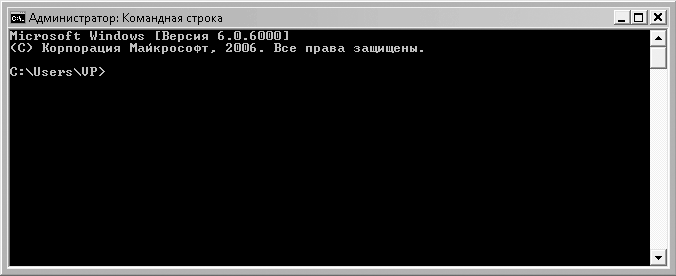
В нем будет представлена вся информация о работе элемента питания, но наиболее важными являются два параметра: расчетная емкость и последняя полная зарядка. Чем больше между ними расхождение, тем выше степень изношенности аккумулятора, и тем важнее провести своевременную замену.
Как правило, продолжительность использования аккумулятора не превышает 4 лет даже при правильной эксплуатации, Интернет-магазин «В ноутбуке» поможет вам приобрести новую надежную батарею по выгодной стоимости для любой модели ноутбука.
vnoutbuke.ru
Как узнать емкость батареи ноутбука и оценить ее износ в Windows и Mac OS
Наверх- Рейтинги
- Обзоры
- Смартфоны и планшеты
- Компьютеры и ноутбуки
- Комплектующие
- Периферия
- Фото и видео
- Аксессуары
- ТВ и аудио
- Техника для дома
- Программы и приложения
- Новости
- Советы
- Покупка
- Эксплуатация
- Ремонт
- Подборки
- Смартфоны и планшеты
- Компьютеры
- Аксессуары
- ТВ и аудио
- Фото и видео
- Программы и приложения
- Техника для дома
- Гейминг
ichip.ru











Ваш комментарий будет первым